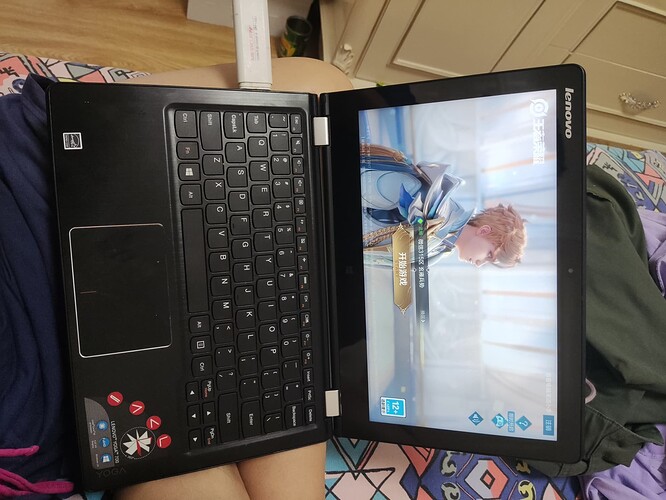一、设置中文环境
二、更改软件源
三、安装配置输入法
四、安装常用字体
1.设置时区
sudo dpkg-reconfigure tzdata
通过上下键自行寻找您所在的时区然后按下回车键即可
2.将此容器的语言环境设置为中文
1.安装中文字体,此处以文泉驿微米黑和文泉驿正黑字体为例
sudo apt install fonts-wqy-microhei fonts-wqy-zenhei
1.1
中文字体的话,如果使用思源字体系列或许会更好、更美观,尤其是对于要求多语言严格规范使用者,这是极为为重要的。
指令如下:
sudo apt-get install fonts-noto-cjk fonts-noto-cjk-extra
如果空间有轻微不足的情况,且对生僻字毫不在意的,可以把上述指令的fonts-noto-cjk-extra部分去除。
当然,要是你对字体的审美和实用性要求不高的话,官方的
sudo apt install fonts-wqy-microhei fonts-wqy-zenhei
2.更改系统语言环境
sudo dpkg-reconfigure locales
接着会跳出图形化选择菜单,按几次使用 Page Down键到末尾,找到zh_CN.UTF-8 UTF-8,按空格键
选中,按回车键进入下一级菜单,然后将光标移动到「zh_CN.UTF-8」然后回车。
3.重启:
sudo reboot
二、更改软件源
1.备份一下软件源
sudo cp /etc/apt/sources.list /etc/apt/sources.list_bak
2.一般情况下,将 /etc/apt/sources.list 文件中 Debian 默认的源地址 http://deb.debian.org/ 替换为 http://mirrors.ustc.edu.cn 即可。
sudo sed -i ‘s/deb.debian.org/mirrors.ustc.edu.cn/g’ /etc/apt/sources.list
当然也可以直接编辑 /etc/apt/sources.list 文件(需要使用 sudo)。
用以下命令打开配置文件
sudo vi /etc/apt/sources.list
编辑/etc/apt/sources.list文件(需要使用sudo), 在文件最前面添加以下条目(操作前请做好相应备份)
以下是debian 11.x (bullseye)更新源
deb http://mirrors.aliyun.com/debian/ bullseye main non-free contrib
deb-src http://mirrors.aliyun.com/debian/ bullseye main non-free contrib
deb http://mirrors.aliyun.com/debian-security/ bullseye-security main
deb-src http://mirrors.aliyun.com/debian-security/ bullseye-security main
deb http://mirrors.aliyun.com/debian/ bullseye-updates main non-free contrib
deb-src http://mirrors.aliyun.com/debian/ bullseye-updates main non-free contrib
deb http://mirrors.aliyun.com/debian/ bullseye-backports main non-free contrib
敲击i键进入插入模式,组合键ctrl+shift+v将复制内容粘贴至源文件中,敲击两次esc键进入命令模式,输入引号内键“:wq!"保存并退出
更改完 sources.list 文件后请运行 sudo apt-get update 更新索引以生效。
三、安装配置输入法
1.安装 Fcitx 输入工具和中文输入法
1.更新软件源及应用程序
sudo apt update && sudo apt upgrade
2.安装 Fcitx 输入工具
sudo apt-get install fcitx -y
sudo apt-get install fcitx-lib* -y
2.配置输入设备
等待安装完成后,输入im-config并回车,然后在弹出的选im-config项面板中点击确定、Yes,选中fcitx后再次点击确定
3.安装搜狗输入法
在官网下载搜狗输入法,将deb包复制到liunx文件夹下,用命令安装:
sudo dpkg -i sogoupinyin_2.4.0.3469_amd64.deb
例如:
sudo dpkg -i sogoupinyin_版本号_amd64.deb
如果安装过程中提示缺少相关依赖、或缺少依赖库,则执行如下命令:sudo apt -f install
如果不能输入中文或候选框不出现中文,可能是缺少libQtDeclarative.so文件,执行如下命令:sudo apt install libqt4-declarative(这命令可能无效,建议安装谷歌)
如果要安装Google拼音输入法:sudo apt-get install fcitx-googlepinyin
4.配置中文输入法
1.启用中文输入法:
返回终端,输入fcitx-configtool并回车。在弹出窗口中找到搜狗拼音输入法并选中,在弹出窗口的底部菜单栏中找到向上箭头图标,多次点击,将搜狗拼音输入法移至第二位,关闭弹出窗口。如果找不到搜狗拼音输入法,是因为fcitx没有启动,手动启动一下就行了。(在终端上输入fcitx回车等他不再跳出后再回车,再次输入fcitx-configtool并回车就可以了)
2配置语言输入环境:
1.启动root账户:sudo su`,敲击回车,可以看到终端窗口中的用户变为了root@xxx,此时已成功启动root账户。
2.安装nano工具:apt-get install nano -y,敲击回车,系统会进行Nano软件的安装,其中-y命令表示安装过程中的确定,如果不使用该命令,安装过程中自己手动输入Y确认即可。由于Nano软件非常的小,即使使用官方源也能够非常快速的安装上。
3.修改输入环境:sudo nano /etc/systemd/user/cros-garcon.service.d/cros-garcon-override.conf,之后在文件末尾添加三行:
Environment=“GTK_IM_MODULE=fcitx”
Environment=“QT_IM_MODULE=fcitx”
Environment=“XMODIFIERS=@im=fcitx”
原文保存退出
4.设置输入法自启动选项:退出root账户,重新以普通账户使用终端,输入:sudo nano ~/.sommelierrc,在这个新文件中添加一行/usr/bin/fcitx-autostart,点击保存并退出 gedit 编辑工具
重启容器:sudo reboot
原文链接